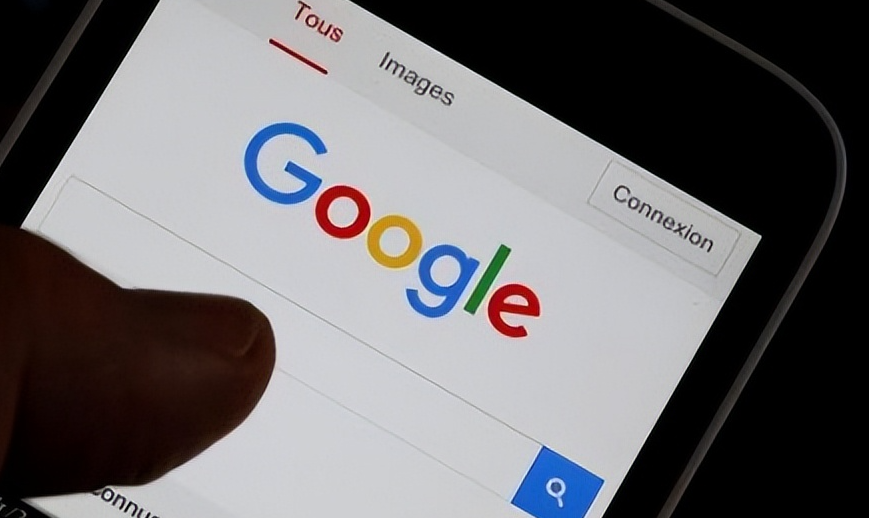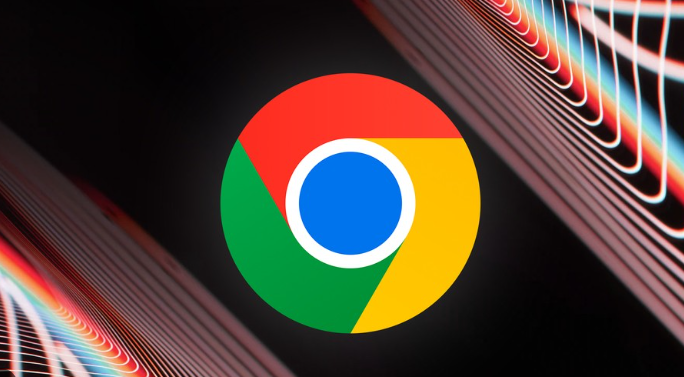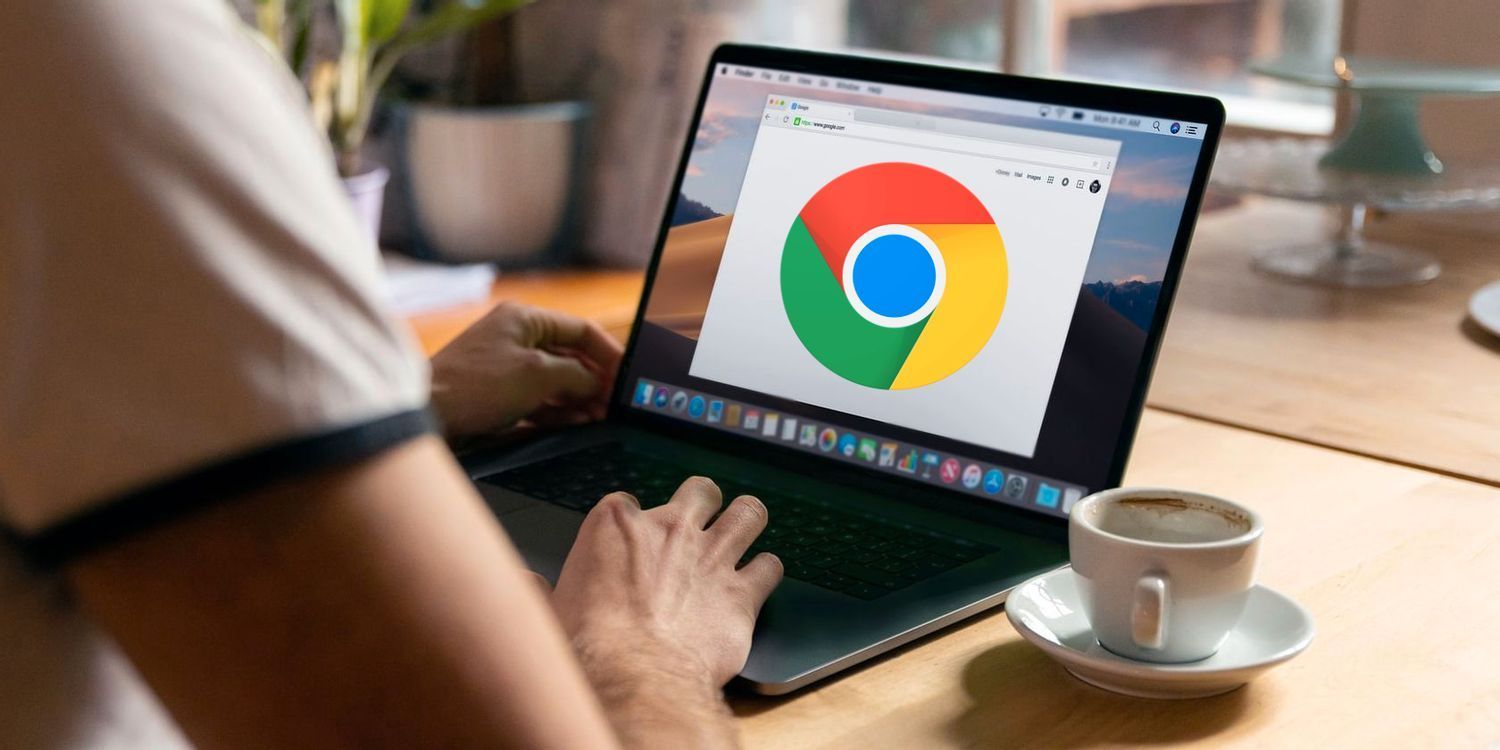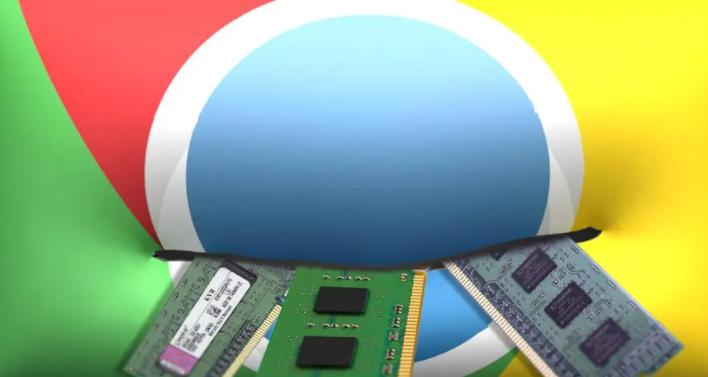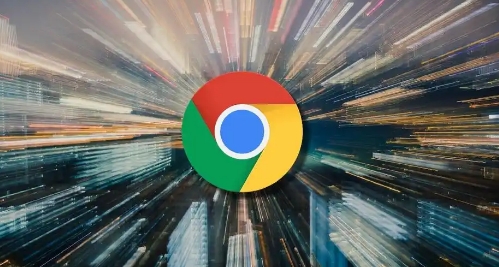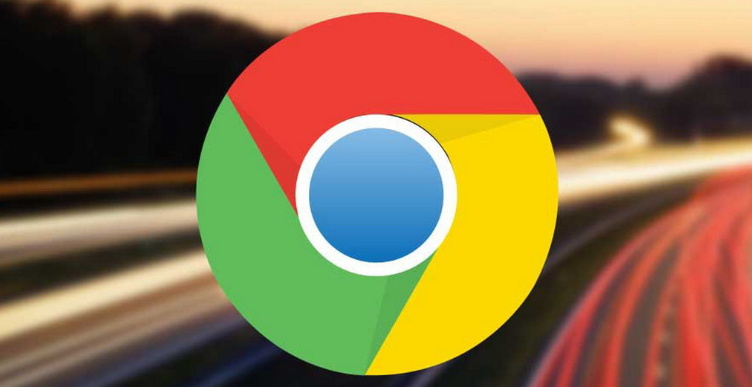详情介绍
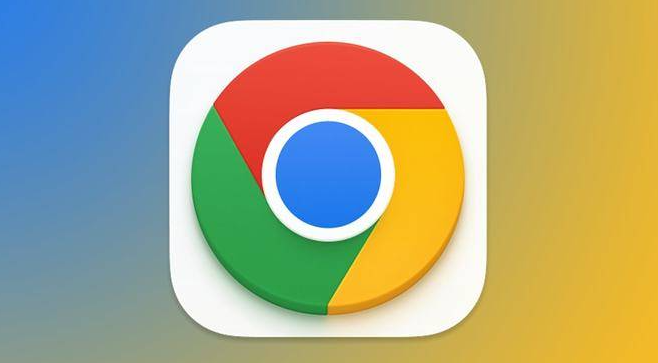
1. 通过浏览器设置调整:打开Chrome浏览器,点击右上角的三个点(菜单按钮),选择“设置”。在设置页面中,找到“外观”部分,点击“自定义字体和字号”。在“字号”选项中,可以选择预设的字体大小,如“小”“中”“大”等,也可以点击“自定义”按钮,手动输入想要的字体大小数值,然后点击“确定”按钮。这样,浏览器会按照你设置的字体大小来显示网页内容。
2. 使用快捷键调整:在Windows系统中,按`Ctrl + 加号`可以增大字体大小,按`Ctrl + 减号`可以减小字体大小;在Mac系统中,按`Command + 加号`可以增大字体大小,按`Command + 减号`可以减小字体大小。这种方法可以快速地对网页字体大小进行调整,适用于临时需要改变字体大小的情况。
3. 检查网页的缩放比例:有时候网页的缩放比例会影响字体的显示大小。在Chrome浏览器中,点击右上角的三个点(菜单按钮),选择“缩放”,确保缩放比例为100%。如果缩放比例不正确,会导致网页内容包括字体大小显示异常。将缩放比例调整为100%后,网页的字体大小应该恢复正常。
4. 清除浏览器缓存和Cookie:浏览器缓存和Cookie可能会导致网页显示异常,包括字体大小问题。在Chrome浏览器中,按下`Ctrl+Shift+Delete`组合键(Windows系统)或`Command+Shift+Delete`组合键(Mac系统),打开“清除浏览数据”窗口。在窗口中,选择“所有时间”作为时间范围,勾选“浏览历史记录”、“Cookie及其他网站数据”和“缓存的图片及文件”等选项,然后点击“清除数据”按钮。清除完成后,重新加载网页,看字体大小是否恢复正常。
5. 检查操作系统的显示设置:操作系统的显示设置也可能会影响Chrome浏览器的字体大小。在Windows系统中,右键点击桌面空白处,选择“显示设置”,在“缩放与布局”选项中,确保缩放比例为100%。在Mac系统中,点击苹果菜单,选择“系统偏好设置”,然后点击“显示器”选项,在“分辨率”部分,确保设置为合适的分辨率。如果操作系统的显示设置不正确,可能会导致Chrome浏览器的字体大小显示异常。